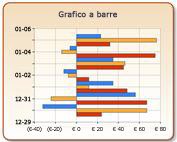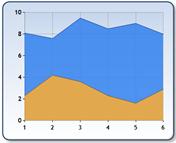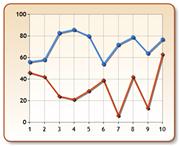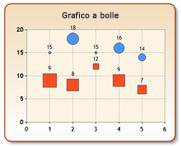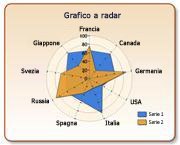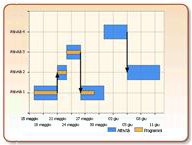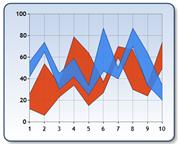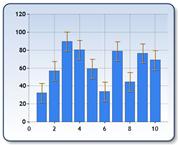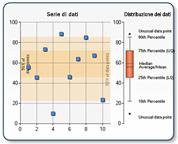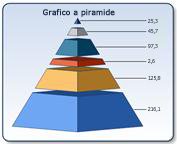Nota: Riteniamo importante fornire il contenuto della Guida più recente non appena possibile, nella lingua dell'utente. Questa pagina è stata tradotta automaticamente e potrebbe contenere errori di grammatica o imprecisioni. L'intento è quello di rendere fruibile il contenuto. Nella parte inferiore della pagina è possibile indicare se le informazioni sono risultate utili. Questo è l'articolo in lingua inglese per riferimento.
Nota: Questo articolo ha esaurito la sua funzione e verrà ritirato tra breve. Per evitare problemi di "Pagina non trovata", si sta procedendo alla rimozione dei collegamenti noti. Se sono stati creati collegamenti a questa pagina, rimuoverli per contribuire a ottimizzare il Web.
La Web Part grafico è una Web Part che può essere creato e aggiunto a un sito di SharePoint per consentire agli utenti di visualizzare le prestazioni e altri tipi di informazioni a colpo d'occhio. Ad esempio, è possibile utilizzare una Web Part grafico per visualizzare gli importi di vendita tra diversi team o aree geografiche in un'organizzazione di vendita al dettaglio.
Leggere questo articolo viene presentata una panoramica delle Web Part grafico e come è possibile utilizzarla all'interno dell'organizzazione. Per informazioni su come creare una Web Part grafico, vedere creare un grafico tramite la Web Part grafico.
Contenuto dell'articolo
Quali tipi di grafici possono essere visualizzati utilizzando la Web Part grafico?
Grafici possono variare notevolmente in aspetto e le informazioni che viene visualizzato. Ad esempio, un grafico a barre creato utilizzando la Web Part grafico può essere simile alla seguente:
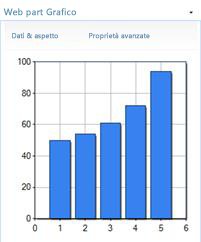
I grafici che vengono creati utilizzando la Web Part grafico vengono visualizzati come immagini statiche. Ciò significa che è possibile visualizzare informazioni aggiornate nel grafico, ma non è possibile fare clic su un valore per visualizzare livelli superiori o inferiori di dettaglio. A seconda della configurazione del grafico, è possibile fare clic su collegamenti ipertestuali su cui si è connessi la serie del grafico, una legenda o etichette dati.
Tuttavia, sono disponibili molti altri modi per rappresentare visivamente i dati utilizzando la Web Part grafico. La tabella seguente descrive i vari tipi di grafico disponibili con la Web Part grafico:
|
Tipo di grafico |
Descrizione |
|
Grafico a barre
|
Un grafico a barre viene confronti tra singoli elementi. |
|
Grafico ad area
|
Un grafico ad area vengono utilizzate per dare risalto a un livello di cambiare nel tempo e anche per mostrare la relazione delle sue parti di un intero. |
|
Grafico a linee
|
Per illustrare le tendenze nei dati con il passaggio di tempo, è possibile utilizzare un grafico a linee. |
|
Grafico a bolle/punto
|
Grafici a bolle Mostra i punti dati come fumetti di dimensione diversa. Maggiore sarà un valore di dati più grande a bolle è nel grafico. Anche se il grafico è denominato "bolle" è possibile visualizzare forme diverse, ad esempio quadrato, rombo, triangolo e Cross. |
|
Grafico finanziario
|
Grafico finanziario è utile per la visualizzazione delle informazioni finanziarie, ad esempio borsa valori. |
|
Grafico a torta
|
Un grafico a torta mostra come le proporzioni dei dati visualizzati come parti a forma di grafici a torta collaborazione per i dati nel suo insieme. |
|
Grafico a radar
|
Un grafico a Radar, definito talvolta un grafico partita o stella, è un grafico circolare utilizzato principalmente come strumento di confronto dei dati. Questi grafici normalmente dispone di una forma circolare, ma possono essere visualizzati anche come un poligono. |
|
Diagramma di Gantt/intervallo istogramma
|
Diagramma di Gantt, o grafici di tempo, visualizzare eventi distinti che dispongono di valori di inizio e fine. Questi grafici sono eccellenti per la pianificazione dell'utilizzo delle risorse e possono essere tracciati i dati con una scala formato data-ora o numerica. |
|
Grafico a intervalli
|
Il grafico a intervalli consente di visualizzare un intervallo di dati da tracciare due valori Y per ogni punto dati, con ogni valore Y tracciata come un grafico a linee. Quindi specificare l'intervallo tra i valori Y con un colore o un'immagine. |
|
Grafico a barre di errore
|
Grafici a barre errore è costituito da linee con indicatori che consentono di visualizzare informazioni statistiche relative ai dati visualizzati in un grafico. Una serie che contiene 3 valori Y viene segnalato un errore di tipo di grafico a barre. Anche se questi valori possono essere assegnati a ogni punto di un grafico a barre di errore, in genere i valori vengono calcolati da dati presenti in un'altra serie. |
|
Grafico Box plot
|
Il tipo di grafico Box plot è costituito da uno o più simboli casella in cui sono riepilogati la distribuzione dei dati all'interno di una o più set di dati. Un grafico a una casella Visualizza un rettangolo con linee baffi che si estendono da entrambe le estremità. |
|
Grafico a imbuto
|
Il tipo di grafico a imbuto Visualizza i dati che è uguale a 100% quando il totale. Questo tipo di grafico è un grafico serie singola che rappresenta i dati come parti del 100%. |
|
Grafico a piramide
|
Il grafico a piramide sono visualizzati i dati che è uguale a 100% quando il totale. Il grafico a piramide può essere visualizzato come grafico o in forma. |
I grafici che vengono creati utilizzando la Web Part grafico vengono memorizzati come risorse del sito che sono specifici per le pagine di SharePoint in cui sono stati creati. Questo errore indica che non è possibile riutilizzare un grafico specifico in altre pagine.
<link xlink:href="6b4ab13a-32a7-427f-8dbc-a076ae2e6132#__top">Inizio pagina</link>
Perché usare una Web Part grafico?
Ad esempio più altri tipi di grafici che potrebbero essere visualizzati nei siti di SharePoint, la Web Part grafico consente di visualizzare informazioni sulle prestazioni a colpo d'occhio facilmente. La Web Part grafico è utile anche in modo rapido e semplice creare un grafico e aggiungerlo a un sito di SharePoint senza uscire dal sito di SharePoint.
Ecco alcuni esempi di quando è possibile utilizzare una Web Part grafico:
-
Creare un grafico che Personalizza la visualizzazione di un sito di SharePoint in modo semplice e rapido.
, Ad esempio, si supponga che si sta visualizzando un sito di SharePoint che contiene le prestazioni o altri tipi di informazioni per un gruppo o un'organizzazione. Si supponga inoltre che si desidera aggiungere un'altra visualizzazione report alla pagina che consente di visualizzare determinate informazioni che si desidera visualizzare. È possibile eseguire facilmente questa operazione utilizzando una Web Part grafico. -
Per creare un grafico che utilizza i dati da un altro grafico.
Uno dei vantaggi della Web Part grafico è in grado dell'invio e ricezione di dati. Di conseguenza, che è possibile utilizzare una Web Part grafico come origine dati per un'altra Web Part grafico. -
Per creare e utilizzare un grafico che si connette ai dati esterni.
, Ad esempio, si supponga di voler creare e utilizzare un grafico, che consente di visualizzare le informazioni provenienti da uno strumento di gestione (CRM) relazione cliente. Se l'organizzazione utilizza servizi (Applicativa), è possibile connettere la Web Part grafico a un componente di servizi di integrazione Applicativa per visualizzare dati.
<link xlink:href="6b4ab13a-32a7-427f-8dbc-a076ae2e6132#__top">Inizio pagina</link>
Quali tipi di origini dati possono essere utilizzati con la Web Part grafico?
Una Web Part grafico è possibile utilizzare una delle origini dati seguenti:
-
Un'altra Web Part. È possibile connettere la Web Part grafico a un'altra Web Part in grado di inviare dati. Esempi di tale Web part includono una raccolta documenti o un elenco di contatti.
-
Un elenco di SharePoint. È possibile connettere la Web Part grafico a un elenco di SharePoint che si trova nella stessa raccolta siti.
-
Un componente di servizi di integrazione applicativa. È possibile connettere la Web Part grafico per i componenti di servizi di integrazione Applicativa per visualizzare esterni o riga di dati business.
-
Un file di Excel Services. È possibile connettere la Web Part grafico a una cartella di lavoro di Excel che è stato pubblicato in Excel Services.
Passaggi successivi
Per informazioni su come creare una Web Part grafico, vederecreare un grafico tramite la Web Part grafico.
Per ulteriori informazioni sulle funzionalità di business intelligence di SharePoint, vedere che cos'è SharePoint di business intelligence?